CAD怎么提取动态块的信息
2023-10-15 18:36:53设计制图
很多网友在问:CAD怎么提取动态块的信息?在我们使用CAD软件制图时,图纸里有很多动态快,如果需要从图纸中提取出动态块的信息时,该怎么进行操作呢?下面IT备忘录小编就以图文教程的方
很多网友在问:CAD怎么提取动态块的信息?
在我们使用CAD软件制图时,图纸里有很多动态快,如果需要从图纸中提取出动态块的信息时,该怎么进行操作呢?下面IT备忘录小编就以图文教程的方式给大家讲解!
演示环境:中望CAD,AutoCAD也是一样的。
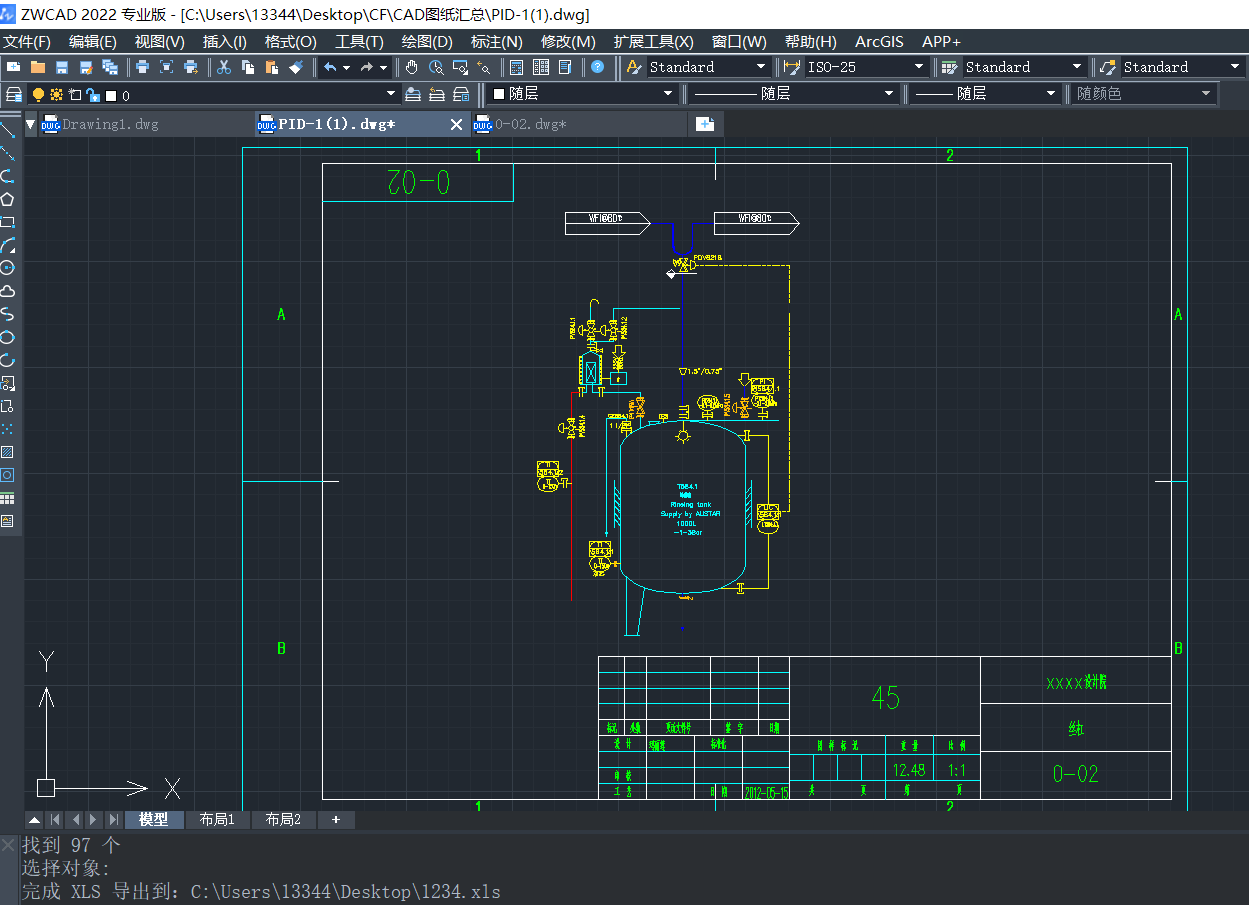
CAD中提取动态块信息的方法:
1.在CAD软件中,点击菜单栏中的【工具-数据提取】(或使用【DATAEXTRACTION】命令),启动数据提取工具。
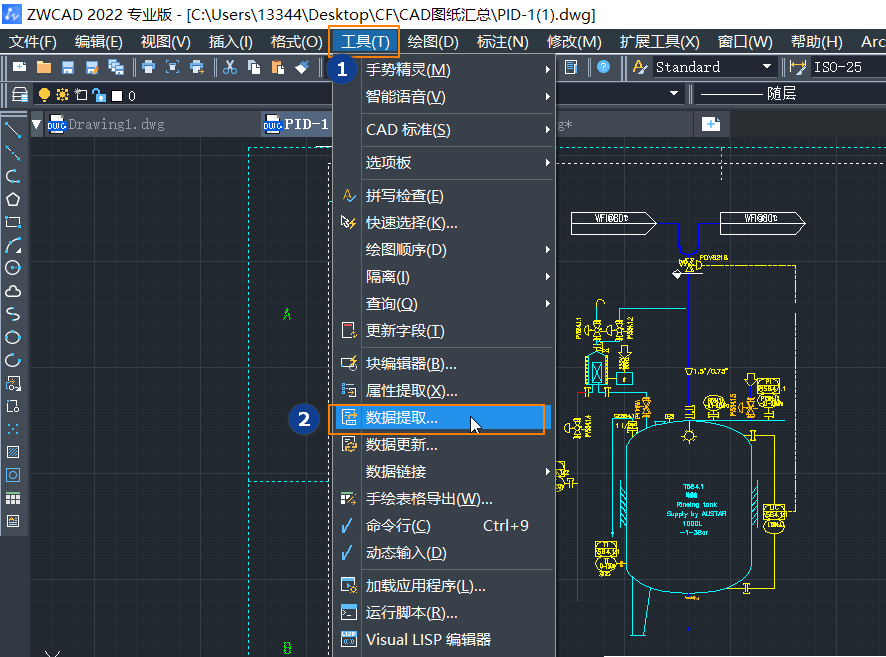
2.在打开的对话框中,点击【创建新数据提取】,然后选择【下一步】。
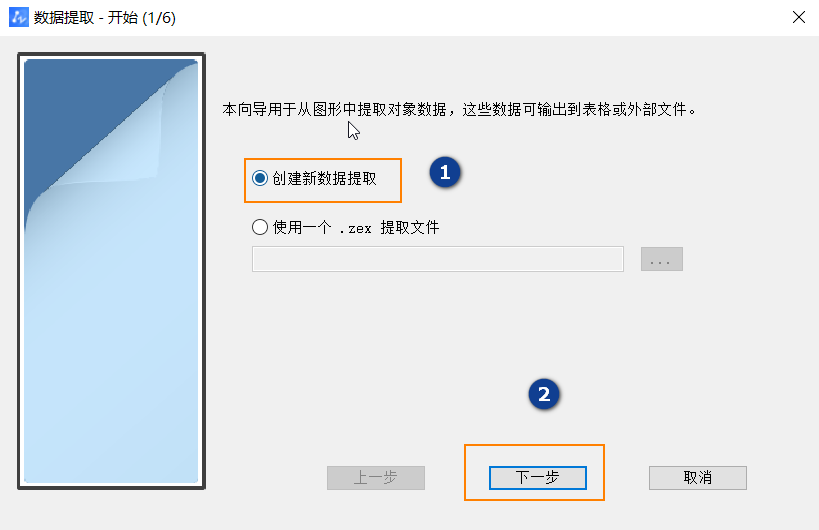
3.选择【选择对象】,点击选择对象按钮,以便从CAD图纸中提取对象的信息,然后再次点击【下一步】。
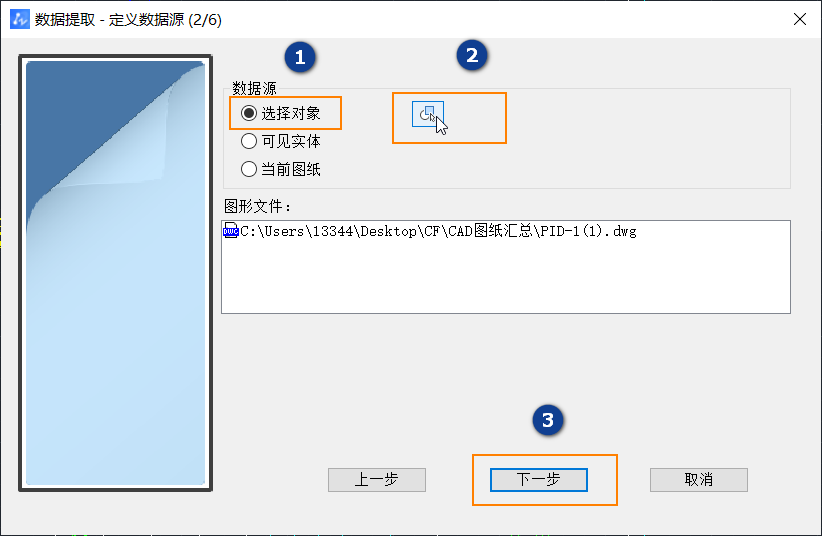
4.在对象列表中,选择【块】,以提取动态块的信息,然后点击【下一步】。
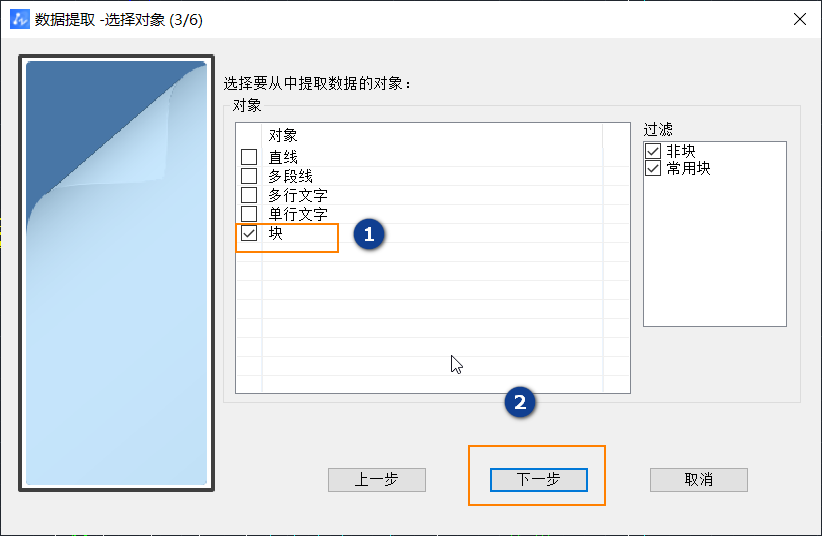
5.进行过滤,选择【动态块】,这一选择会使CAD仅提取动态块的信息,然后再次点击【下一步】。
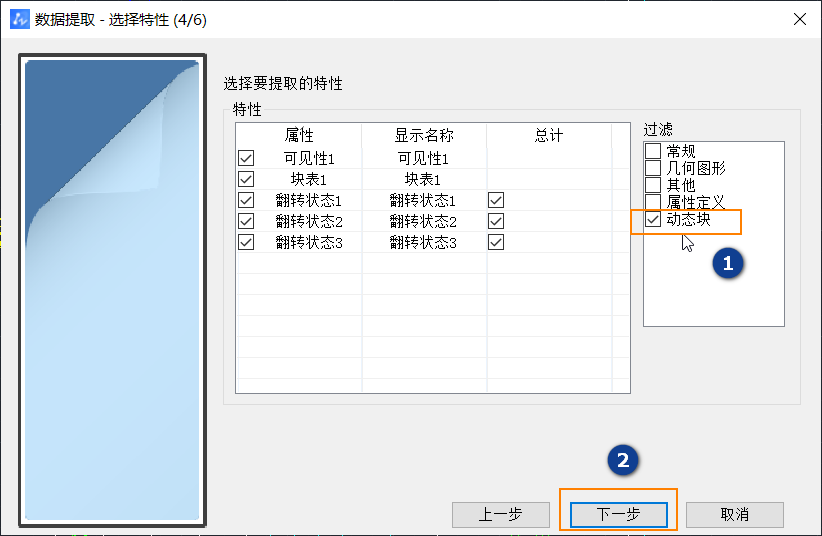
6.数据提取工具将显示一个预览表格,确保提取的数据没有问题后点击【下一步】。
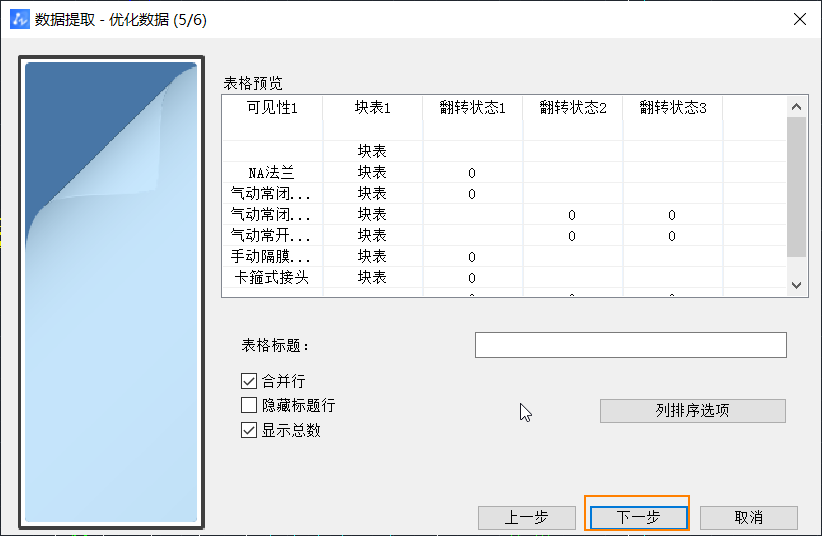
7.最后,指定输出文件路径,选择将数据导出为Excel表格或其他支持的格式,然后点击【完成】。这样,动态块信息将被导出为一个表格文件,便于进一步分析和处理。
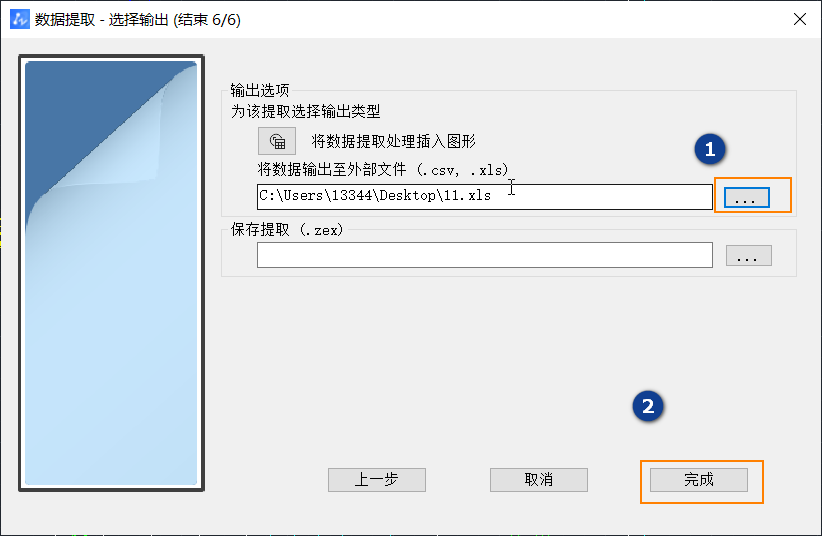
以上就是IT备忘录小编给大家分享的在CAD中提取动态块信息的全部步骤了,希望对大家有所帮助!
相关内容标签
赞一个! ()
 2345
2345 Google
Google
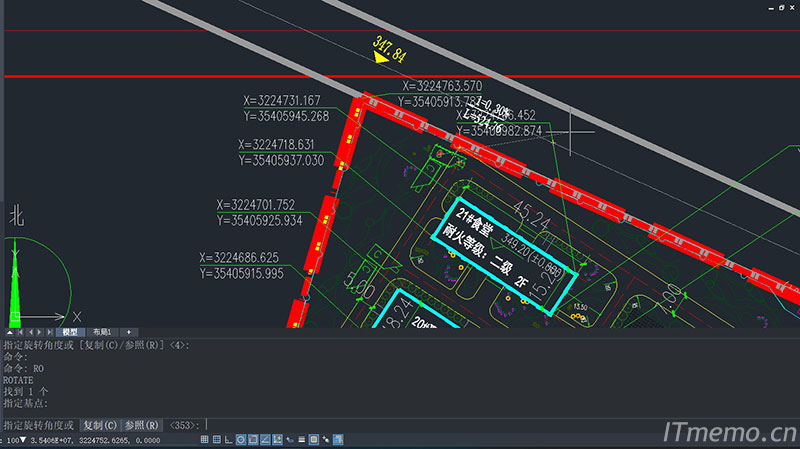


 微信收款码
微信收款码 支付宝收款码
支付宝收款码